Chromecast에서 Plex를 사용하는 방법
게시 됨: 2016-06-28
Google Chromecast에서 Plex를 사용하려면 Plex 계정이 있어야 하며 iOS 또는 Android 기기에 Plex 앱도 설치되어 있어야 합니다. Chrome 브라우저를 통해서도 Plex 웹 앱을 사용할 수 있습니다.
뛰어들어 볼까요?
전송 플랫폼에 대해 선택한 앱을 설치한 후 Plex에서 Google Chromecast로 전송을 시작합니다.
Plex를 Chromecast로 전송하는 방법
크롬 브라우저
Chromecast 확장 프로그램이 설치된 Chrome 브라우저가 있는 곳이면 어디에서나 Plex 계정에 로그인하면 Plex 미디어 서버에서 Google Chromecast로 전송할 수 있습니다.
- Chrome 브라우저를 열고 Plex 웹 사이트로 이동하여 Plex 웹 앱을 사용합니다.
- 로그인하거나 아직 계정이 없으면 가입하세요.
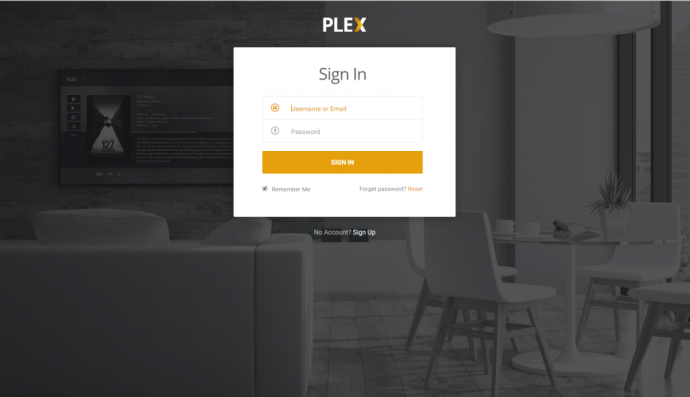
- Plex 미디어 서버를 시작합니다.
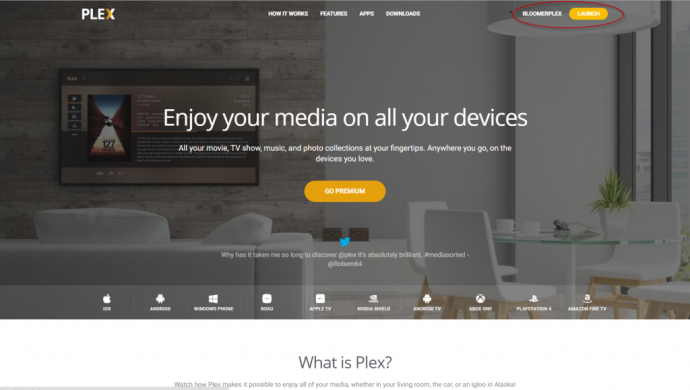
- 화면 오른쪽 상단에 있는 Chromecast 아이콘을 클릭합니다.
- Chromecast 기기를 선택합니다.
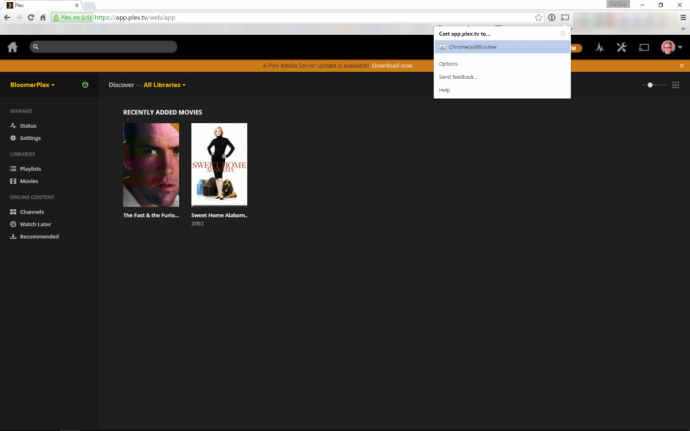
- 이제 Google Chromecast가 연결된 선택한 화면에 Plex가 표시되어야 합니다.
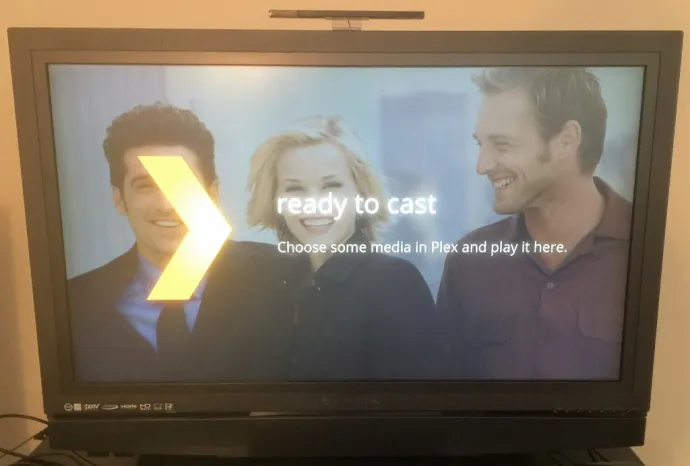
- Chrome 브라우저를 통해 Plex 웹 앱에서 TV의 Chromecast로 전송을 시작하세요.
Chrome 브라우저는 PC, Mac, Chromebook 및 기타 기기와 같은 많은 플랫폼에서 널리 사용되며 사용되며 Chromecast 확장 프로그램이 설치되어 있으므로 Chromecast 기기로 전송하는 가장 인기 있는 방법일 것입니다.
iOS 기기
iPad 또는 iPhone이 있습니까? iOS 기기에서 Plex 앱을 사용하여 TV에 연결된 Google Chromecast로 직접 전송하는 방법은 다음과 같습니다.
- iPhone 또는 iPad에서 Plex 앱을 엽니다.
- 로그인하거나 아직 Plex 계정이 없는 경우 가입하세요.
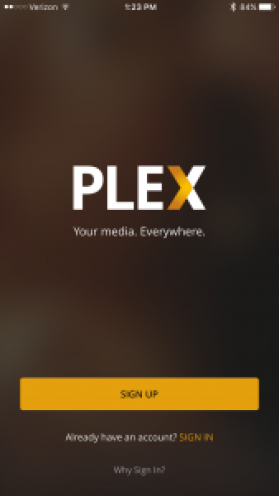
- 이제 설정한 Plex 미디어 서버에 있으며 iOS 장치에서 액세스할 수 있습니다.
- iOS 기기의 오른쪽 상단에서 Chromecast 아이콘을 탭하고 Plex 미디어 서버에서 전송할 Google Chromecast 기기를 선택합니다.
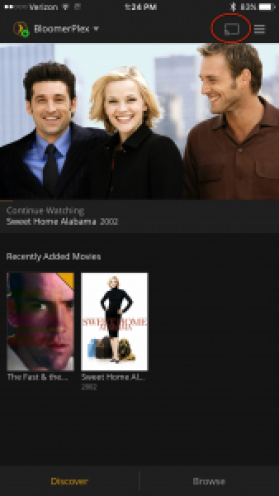
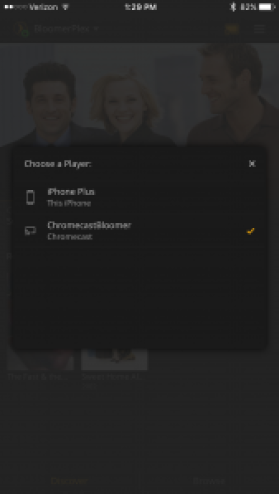
그게 다야! 이제 Google Chromecast가 연결된 TV 화면에서 미디어를 즐기고 iOS 기기의 Plex 앱에서 전송할 수 있습니다.

기계적 인조 인간
안드로이드에 가까운 사람? 글쎄, 우리도 당신을 덮었습니다. Android용 Plex 앱을 사용하여 Android 기기에서 Google Chromecast로 전송하세요.
- Android 기기에서 Google Play 스토어에서 다운로드할 수 있는 Plex 앱을 엽니다.
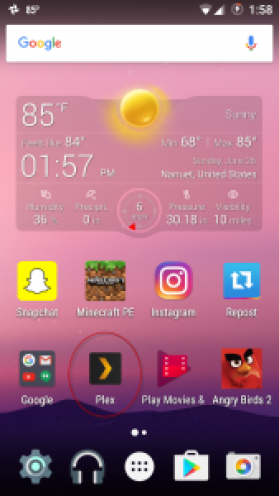
- Android 기기에서 이전에 Plex 앱에 로그인했다면 Plex 홈 화면이 열립니다.
- 오른쪽 상단에서 Chromecast 아이콘을 탭합니다.
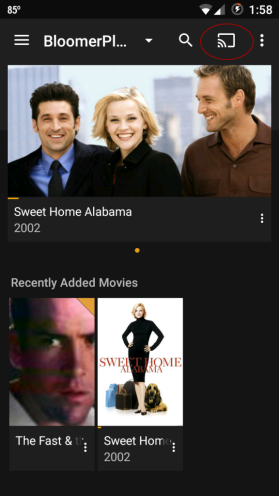
- 그런 다음 Chromecast 기기를 선택하고 Google Chromecast가 연결된 위치로 전송을 시작합니다.
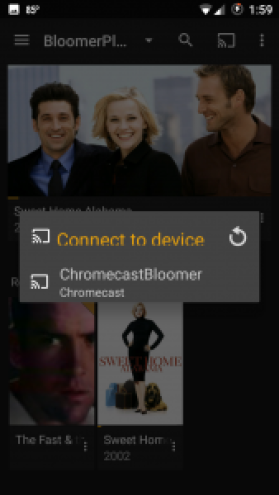
쉬워요. Plex 미디어 서버에서 보고 싶은 영화, 음악 또는 프로그램을 선택하면 TV의 Google Chromecast로 바로 전송됩니다.
기술이 대단하지 않습니까? 우리는 그렇게 생각합니다.
Google Chromecast 기기를 즐기는 방법은 매우 다양합니다. 여기 TechJunkie에 Chromecast에 대한 더 많은 기사가 있으므로 언제든지 저희 사이트를 둘러보고 확인하십시오.
